微软win10暗黑模式不好用? 七招立即拯救暗黑模式
更新日期:2022-02-28 23:16:15
来源:互联网
很多用户们在使用win10系统的时候,发现一个问题,那就是win10的暗黑模式使用起来并不理想,但是我们可以通过自己的设置来让暗黑模式更好用哦~
微软win10暗黑模式不好用? 立即拯救暗黑模式
1、打开Win10深色主题(Win10内置)
从Win10 v1809版开始,微软就已经为Win10内置好一个系统级暗黑主题。
通过“设置”→“个性化”→“颜色”→“深色”,即可切换到“暗黑模式”。
不过Win10的这个暗黑并不完善,目前仅作用于开始菜单、资源管理器、UWP几个地方,很多地方都没有覆盖。

2、修改主题色(Win10内置)
Win10的暗黑主题会修改开始菜单,但不会对图标背景做调整,因此常常会呈现出一种菜单深色、图标亮色的怪异效果!

解决方法是在“设置”→“个性化”→“颜色”中,将主题色改为深色。修改完成后,最好也将“‘开始’菜单、任务栏和操作中心”、“标题栏和窗口边框”前面的复选框取消,这样可以让深色的效果更明显!

3、自动切换明/暗模式(Auto Dark Mode)
Win10的暗色主题并不支持自动切换,每次点击非常麻烦,我们可以借助一款小软件Auto Dark Mode,让系统实现自动化明/暗切换。

软件设置很简单,只要勾选“Enable automatic theme switching”、“Use Location Service”复选框,即可实现主题的定时自动切换(根据所在地日出/日落时间)。此外你也可以手工指定切换范围(主题、应用),以及自动切换时间。
4、浏览器夜间模式(Dark Reader)
Microsoft Edge的夜间模式,也是属于半吊子型的。
尽管可以在“设置”→“外观”→“主题”中,将主题设为“深色模式”,却不会对网页起作用,晚上用起来还是很刺眼的。
我们也可以使用其它浏览器,进行暗黑模式的设置。

5、时通讯软件(QQ)
QQ并未内置夜间模式,但我们可以通过将主题设置为“黑色”,并将透明度调至最大,来模拟暗黑模式效果。处理完成后,整个界面会呈现暗色,聊天窗口也会相应发生改变,实际效果还是不错的。

QQ的暗色处理
6. 办公软件(WPS)
微软Office不支持暗黑模式,只有一个勉强挨点边的“黑色主题”。不过我们可以尝试另一款国产办公软件——WPS。

WPS中的护眼模式
WPS的护眼功能位于状态栏右侧,点开后整个屏幕会呈现豆绿色,长时间观看也不会眼酸。此外,它还有一个专门为夜猫子准备的“午夜”皮肤,和护眼功能配在一起效果很棒!

7、调整屏幕亮度
可以直接调整屏幕亮度,也可以使用其它辅助软件进行亮度的调整设置等。

以上就是微软win10暗黑模式不好用? 七招立即拯救暗黑模式的所有内容了,更多使用技巧都可关注系统家园进行查看哦~